Hoe opgeslagen informatie uit Firefox Autofill te verwijderen

Verwijder opgeslagen informatie uit Firefox Autofill door deze snelle en eenvoudige stappen te volgen voor Windows- en Android-apparaten.

Op de about:config-pagina in Firefox kun je veel geweldige dingen doen. U kunt aanpassingen maken die Firefox sneller maken, de geschiedeniscache verkleinen of u zelfs wat RAM besparen. De about:config-pagina waar niet iedereen zich op zijn gemak bij voelt, omdat je bang bent dat je iets verkeerd kunt configureren.
Daar is deze gids voor, om je alle geweldige dingen te laten zien die je kunt doen. Volg de tips en je kunt er zeker van zijn dat je alleen de goede dingen zult ervaren die deze pagina te bieden heeft. U profiteert van de eerder genoemde voordelen en nog veel meer.
Als uw internetverbinding traag is, is dit iets dat echt van pas zal komen. Standaard zal Firefox vertragen voordat het de extensie installeert. Dit kan erg vervelend zijn als je haast hebt.
Om van dit type af te komen about:config in de zoekbalk en druk op enter. Als je eenmaal voorbij de waarschuwing bent (waar je helemaal niet bang voor hoeft te zijn), zoek dan naar de optie die security.dialog_enable_delay zegt. Verander gewoon de waarde in nul en je bent klaar om te gaan.
Firefox geeft je slechts 500 MB wanneer je offline werkt, maar er zijn momenten waarop je misschien meer nodig hebt. Om de offline cache te vergroten, gebruikt u de configuratienaam browser.cache.offline.capacity en het standaardbedrag is 512000KB. Verander eenvoudig de waarde in iets hoger dan dat.
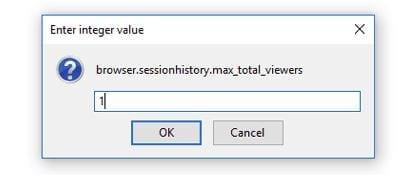
Niet iedereen heeft een snelle computer, dus als Firefox te veel cache voor sessiegeschiedenis opslaat, zal het deze vertragen. De optie die het aantal pagina's dat Firefox opslaat beïnvloedt, is browser.sessionhistory.max_total_views.
De standaardwaarde is -1 (aanpasbaar). Voor de beste resultaten typt u minder dan 4 GB in, maar als uw computer 4 GB heeft, kunt u veilig 8 of meer gebruiken.
Er is nog een andere optie die u kunt wijzigen, waardoor uw computer ook sneller werkt. Door de optie browser.sessionhisotry.max_entries te wijzigen, kunt u bepalen hoeveel pagina's elk tabblad opslaat in de geschiedenis Terug/Vooruit.
Standaard is deze ingesteld op 50, maar als u een trage computer heeft, kunt u deze het beste wijzigen in 25. Als uw computer het nog steeds moeilijk heeft, verlaagt u deze tot u een getal bereikt dat uw computer sneller laat werken.
Standaard opent Firefox de resultaten op het tabblad dat u momenteel gebruikt. Dit is absoluut vervelend omdat je dat tabblad mogelijk open moet hebben. Als u de zoekresultaten in een nieuw tabblad wilt openen, zoekt u naar de optie browser.search.openintab in about: config en dubbelklikt u erop totdat deze verandert in True.
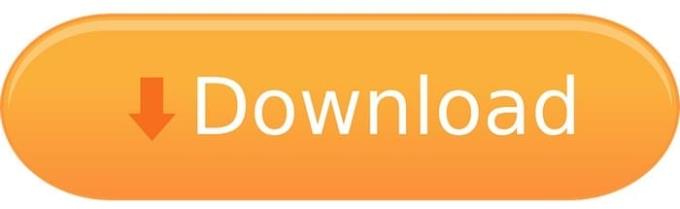
Het is logisch dat Firefox alle gedownloade inhoud opslaat in de Windows Download-map. Maar als u die bestanden ergens anders wilt opslaan, kunt u de locatie wijzigen door browser.download.folderlist te typen.
Het standaardnummer is 1, maar als u het op het bureaublad wilt opslaan, gebruikt u 0. Om de gedownloade bestanden op dezelfde locatie op te slaan als de vorige download, gebruikt u 2.
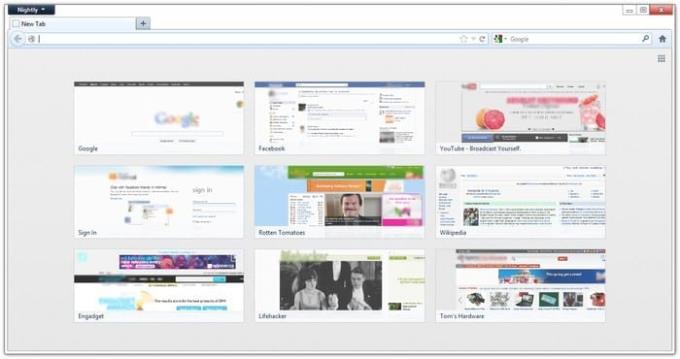
Firefox maakt het gemakkelijk om de sites die u als bladwijzer hebt gemarkeerd opnieuw te bezoeken. Wanneer u een nieuw tabblad opent, ziet u die sites in een miniatuur van 3 × 3, maar dankzij de volgende truc kunt u het aantal rijen en kolommen wijzigen.
Als u het aantal rijen wilt wijzigen, typt u browser.newtabpage.rows en om het aantal kolommen aan te passen, typt u browser.newstabpage.columns. Het nieuwe aantal is afhankelijk van het aantal dat u wilt.
Als u onnodige animaties uitschakelt, wordt uw computer ook sneller. Twee animaties die u kunt uitschakelen zijn de volgende: browser.tabs.animate en browser.fullscreen.animate. Zorg ervoor dat u deze beide op false zet.
Wanneer u de URL begint te typen, geeft Firefox een reeks sites weer waarvan het denkt dat u ze wilt bezoeken. Als u wilt dat Firefox u meer of minder laat zien, kunt u iets doen.
Typ browser.urlbar.maxrichresults en wijzig de sleutels. Het standaardgetal is ingesteld op 10, maar u kunt het gewenste bedrag toevoegen.
De about: config-pagina in Firefox is erg handig als je eenmaal voorbij de intimiderende waarschuwing bent. Zolang je weet wat je doet, zul je alleen maar genieten van alle geweldige functies die het te bieden heeft. Wat is je favoriete truc? Deel uw mening in de opmerkingen hieronder.
Verwijder opgeslagen informatie uit Firefox Autofill door deze snelle en eenvoudige stappen te volgen voor Windows- en Android-apparaten.
Leer hoe je vervelende automatisch afspelende video
Wanneer je de Android downloadgeschiedenis verwijdert, help je om meer opslagruimte te creëren, naast andere voordelen. Hier zijn de te volgen stappen.
Wissen van de Adresbalk URL geschiedenis op Firefox en houd je sessies privé door deze snelle en eenvoudige stappen te volgen.
Wanneer je een startpagina opent in welke browser dan ook, wil je zien wat je leuk vindt. Wanneer je een andere browser begint te gebruiken, wil je deze naar eigen wens instellen. Stel een Aangepaste Startpagina in Firefox voor Android in met deze gedetailleerde stappen en ontdek hoe snel en eenvoudig het kan worden gedaan.
Bekijk hoe u een specifieke kleur kunt identificeren met een geïntegreerde tool in Firefox zonder gebruik te maken van software van derden.
Zie hoe gemakkelijk het is om een woord of een andere taal aan de spellingscontrole in Firefox toe te voegen. Zie ook hoe je de spellingscontrole voor de browser kunt uitschakelen.
Als uw browser terugknop niet werkt, biedt deze gids drie effectieve oplossingen om het probleem op te lossen. Leer hoe u de terugknop weer kunt laten functioneren in alle populaire browsers.
Ontdek 3 efficiëntie manieren om automatische updates in Mozilla Firefox in of uit te schakelen. Verbeter uw browser ervaring met deze gids.
Volg deze stappen om Firefox altijd up-to-date te houden op uw computer en Android-apparaat. Makkelijk te volgen instructies.
Zorg voor die extra beveiligingslaag bij het browsen in Firefox. Schakel HTTPS-browsing in en houd uw gegevens versleuteld.
Of u nu cookies verwijdert of inschakelt in Chrome, Opera of Firefox, deze handleiding helpt u beide te doen.
Bekijk hoe u snel en gemakkelijk elk tabblad in een zee van tabbladen in Firefox kunt vinden met een eenvoudige zoektruc. Bekijk hoe u snel alle tabbladen kunt sluiten.
Om door te gaan met uw tabbladen waar u was gebleven in Chrome, Edge of Firefox, moet u de opstartinstellingen configureren, en dit is hoe.
Internet Explorer 9 Beta levert en lost veel van de problemen op.
De Mozilla Firefox-browser kan nu worden gedownload in de Microsoft Store voor zowel Windows 11 als Windows 10.
Mozilla brengt het langverwachte herontwerp van Firefox uit, dat naar verwachting de meest aanpasbare versie tot nu toe zal zijn, plus vele andere functies.
Als u websitemeldingen van Chrome, Edge of Firefox in Windows 11 wilt stoppen, blokkeert u de sites via de instellingen voor meldingen. Hier is hoe.
Ben je het beu om je te ergeren aan meldingen die verschijnen in je Chrome-, Opera- of Firefox-webbrowser? Schakel ze uit met behulp van deze stappen.
Zoals ik vorige week al zei in mijn artikel Google Chrome downgraden, zijn er momenten waarop dit nodig is. Ja, de makers zullen je dat vertellen
Heeft u terugkerende vergaderingen op MS Teams met dezelfde teamleden nodig? Leer hoe u een terugkerende vergadering in Teams kunt instellen.
Wij laten je zien hoe je de markeerkleur voor tekst en tekstvakken in Adobe Reader kunt veranderen met deze stapsgewijze tutorial.
In dit tutorial laten we je zien hoe je de standaard zoominstelling in Adobe Reader kunt wijzigen.
Spotify kan vervelend zijn als het automatisch opent telkens wanneer je je computer opstart. Schakel het automatische opstarten uit met deze stappen.
Als LastPass niet kan verbinden met zijn servers, wis dan de lokale cache, werk de wachtwoordmanager bij en schakel uw browserextensies uit.
Microsoft Teams ondersteunt momenteel niet het native casten van uw vergaderingen en gesprekken naar uw TV. Maar u kunt een schermspiegelingsapp gebruiken.
Ontdek hoe je OneDrive Foutcode 0x8004de88 kunt oplossen zodat je je cloudopslag weer aan de praat kunt krijgen.
Ben je benieuwd hoe je ChatGPT in Microsoft Word kunt integreren? Deze gids laat precies zien hoe je dat doet met de ChatGPT voor Word-add-in in 3 eenvoudige stappen.
Houd de cache in uw Google Chrome-webbrowser leeg met deze stappen.
Kruisverwijzingen kunnen uw document gebruiksvriendelijker, georganiseerd en toegankelijker maken. Deze gids leert u hoe u kruisverwijzingen in Word kunt maken.


























